コピー時の応用設定メニュー
他の項目の設定内容によっては、これらの設定ができないことがあります。
- 用紙設定:
-
用紙サイズと用紙種類を選択します。
- 倍率:
-
拡大または縮小コピーの倍率を設定します。原稿サイズを指定の倍率で縮小、拡大したいときは、数値を選択して25~400%の範囲で倍率を入力します。
-
等倍
100%の倍率でコピーします。
-
A4→A5など
定形サイズの原稿(スキャン範囲)を、定形サイズの用紙に合わせた倍率で拡大または縮小します。
-
オートフィット
原稿のスキャン範囲を自動で検出して、用紙サイズに合わせた倍率で拡大または縮小します。原稿の周囲に余白がある場合、原点からの余白部分はスキャン範囲に含まれますが、原点から反対側の余白部分は切り取られることがあります。
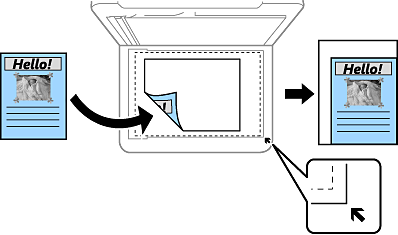
-
- 原稿サイズ:
-
原稿のサイズを選択します。非定形サイズの原稿をコピーするときは、原稿サイズに近いサイズを選択してください。
- ページ集約:
-
-
しない
1ページの原稿を1枚の用紙にコピーします。
-
2in1
2ページの原稿を、1枚の用紙に2面割り付けでコピーします。割り付け順序と原稿の向きを選択します。
-
- 印刷品質:
-
コピーの画質を選択します。[きれい]を選択すると、高品質で印刷できますが、印刷に時間がかかります。
- 原稿の向き:
-
原稿の向きを選択します。
- 影消し:
-
冊子をコピーしたときに中央部に出る影や、厚い原稿をコピーしたときに周りに出る影を消します。
- パンチ穴消し:
-
パンチ穴の影を消してコピーします。
- IDカードコピー:
-
IDカードを片面ずつスキャンして、A4サイズ紙の片面に並べてコピーします。
- フチなしコピー:
-
周囲に余白(フチ)なしでコピーします。画像を用紙から少しはみ出るくらいに拡大して、用紙端に余白が出ないように印刷します。[フチなしはみ出し量]設定ではみ出させる度合いを選択します。
- 設定クリア:
-
コピーの設定を購入時の状態に戻します。